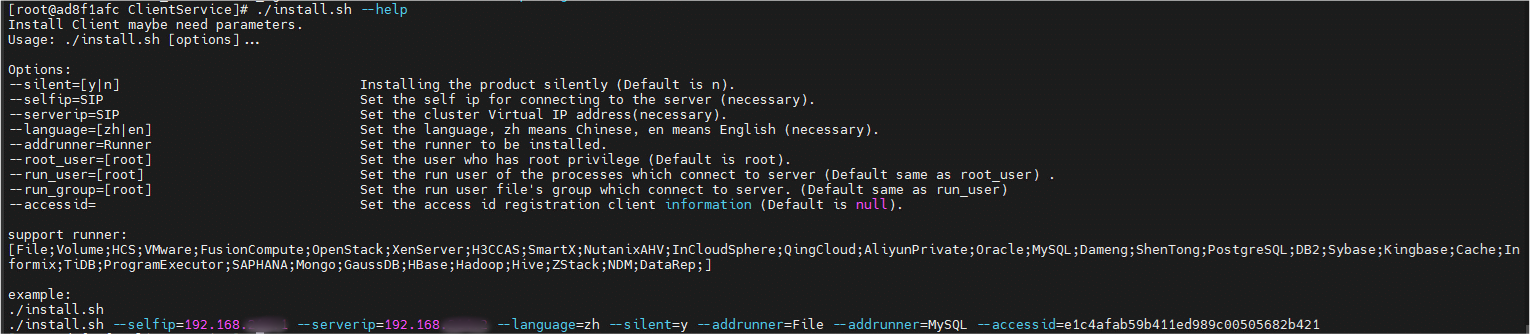普通用户可使用非静默模式或静默模式进行客户端整包安装。
注意事项
-
非必要情况下,不建议用非超级管理员用户安装。可能存在不稳定因素,或系统兼容问题。
-
以普通用户安装客户端整包仅支持部分操作系统环境,包括CentOS 5.x , CentOS 7.x , AIX 5 , AIX 7, Red Hat 5,Red Hat 7,详细参见软件兼容性列表。目前普通用户仅支持安装Basic代理和文件代理。
非静默模式安装
-
以普通用户直接登录到客户端所在的机器,将客户端安装包拷贝到指定位置(默认~,即普通用户的home目录)。务必确认安装包所属用户和用户组为想要安装客户端的普通用户。

-
Linux系统执行命令
tar -zvxf <安装包名称>解压安装包,例如:tar -zvxf AnyBackupClient-Linux_el7_x64-8.0.0.1-20230427-release-zh_CN-ABNormal-19.tar.gzUnix系统下先执行:
gunzip AnyBackupClient-AIX_power64-8.0.0.1-20230427-release-zh_CN-ABNormal-19.tar.gz随后执行:
tar -xf AnyBackupClient-AIX_power64-8.0.0.1-20230427-release-zh_CN-ABNormal-19.tar解压。 -
进入解压后的目录,如
cd 安装目录/AnyBackupClient/ClientService,运行安装脚本install.sh。 -
根据提示输入要求的信息,具体信息如下:
a. 选择y确定隐私声明信息。
b. 填写Self IP Address,即当前服务器的IP地址。针对一个服务器有多个网卡的情况,任意选择一个,部署成功后会在管理控制台中显示该IP地址。
c. 填写Server IP Address,即备份服务器的VIP地址。
d. 输入1或2选择安装的语言(Chinese或English)。
e. 填写run user,即基础代理的用户,可以为任意用户,默认为当前正在执行安装的用户。
f. 填写run group,即基础代理的用户组,默认为步骤e中填写的用户所在的任一用户组。
g. 选择客户端部署后是否自动分配给租户。
输入y,为云环境部署,即租户管理员自主接入客户端资源,安装时传入指定租户的动态口令,安装完成后,客户端资源所属用户为指定租户。租户的动态口令值获取可参考[租户信息]。
输入n,为本地部署,即客户端安装时选择不绑定安装,客户端安装完成后所属用户为超级管理员。
h. 确认选择无误后,输入y,确认安装基础代理。如果之前选择有误,可以输入n退出安装,然后重新运行安装。
i. 基础代理安装成功后,提示输入需要安装的应用代理序号,输入q退出应用代理安装流程。应用代理安装详情请参考[应用代理安装]。
-
在当前目录下执行
./client_cli runner status查看客户端代理是否为alived。 -
安装完成后,在控制台查看客户端是否安装成功。
选择本地部署的客户端:使用系统管理员账户登录管理控制台,进入集合设置 > 客户端与代理,在客户端页面可以找到相应IP的客户端,状态为在线;再点击对应的代理按钮,查看基础代理状态为在线,代表已经安装成功。
选择云环境部署的客户端:使用指定租户下的任一租户管理员登录管理控制台,进入集合设置 > 客户端与代理,在客户端页面可以找到相应IP的客户端,状态为在线;再点击对应的代理按钮,查看基础代理状态为在线,代表已经安装成功。
说明: 只要有一个代理为在线状态,客户端即为在线状态。
静默模式安装
普通用户也支持静默安装,具体操作步骤参考Linux/Unix客户端静默模式安装。
-
进入解压后的目录,如
cd 安装目录/AnyBackupClient/ClientService。 -
运行安装脚本,会以当前登录的普通用户安装。
./install.sh --silent=y --selfip=xxx --serverip=xxx --language=xx --add_plugin=xxx.zip --accessid=xxx